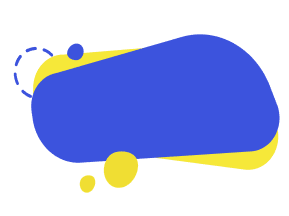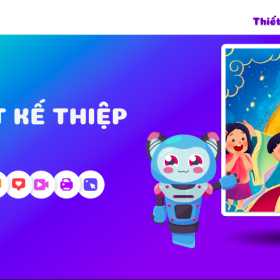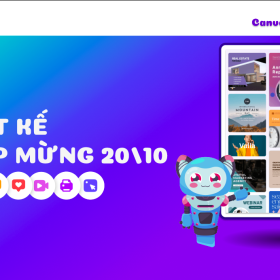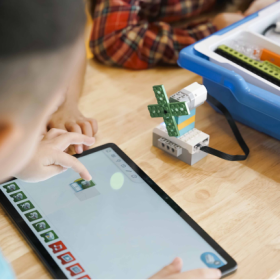Các bé ơi, các bé có mơ ước tạo ra những câu chuyện đầy màu sắc và độc đáo trong phim hoạt hình của riêng mình? Scratch là công cụ hoàn hảo để bé khám phá và thực hiện ước mơ đó. Với Scratch, một nền tảng lập trình trực quan và thú vị, trẻ em có thể tạo ra các phim hoạt hình đơn giản một cách dễ dàng.

Bước 1: Chuẩn bị
Truy cập vào trang web Scratch (scratch.mit.edu) và tạo một tài khoản miễn phí bằng cách nhấp vào nút “Join Scratch”. Sau khi bạn đã đăng nhập thành công, bạn sẽ được chuyển đến trình chỉnh sửa Scratch.
Bước 2: Tạo Nhân vật (Sprite)
Nhấp vào nút “Choose a sprite from library” để chọn một nhân vật có sẵn từ thư viện của Scratch hoặc nhấp vào nút “Paint new sprite” để vẽ nhân vật của riêng bạn. Nếu bạn chọn nhân vật từ thư viện, hãy chọn một nhân vật mà bạn muốn sử dụng trong phim hoạt hình của mình. Nếu bạn muốn vẽ nhân vật của riêng bạn, Scratch cung cấp một bộ công cụ vẽ đơn giản cho phép bạn tạo hình dạng và màu sắc cho nhân vật.
Bước 3: Tạo Kịch bản (Script)
Chọn Sprite bạn đã tạo trong phần “Sprites” và chuyển đến tab “Code”. Sử dụng các khối lệnh Scratch để tạo kịch bản cho nhân vật của bạn. Các khối lệnh này bao gồm các khối điều khiển, khối di chuyển, khối âm thanh, và nhiều khối khác. Ví dụ: Bạn có thể sử dụng khối “when green flag clicked” để bắt đầu chương trình. Sau đó, bạn có thể sử dụng khối “go to x: [vị trí x] y: [vị trí y]” để di chuyển nhân vật đến vị trí mong muốn trên màn hình.
Bước 4: Thêm Âm thanh và Hình ảnh
Để thêm âm thanh, bạn có thể sử dụng khối “play sound [âm thanh]” để phát một âm thanh có sẵn trong thư viện âm thanh của Scratch. Nếu bạn muốn sử dụng âm thanh của riêng bạn, bạn cũng có thể tải lên âm thanh từ máy tính của bạn bằng cách nhấp vào nút “Upload sound”. Để thay đổi hình ảnh nền của phim hoạt hình, bạn có thể sử dụng khối “switch backdrop to [hình ảnh]” để chọn một hình ảnh có sẵn trong thư viện hình ảnh của Scratch. Tương tự như âm thanh, bạn cũng có thể tải lên hình ảnh từ máy tính của bạn bằng cách nhấp vào nút “Upload backdrop”.
Bước 5: Tạo hiệu ứng đặc biệt
Scratch cung cấp các khối lệnh để tạo hiệu ứng đặc biệt cho phim hoạt hình của bạn. Ví dụ: Bạn có thể sử dụng khối “glide [thời gian] secs to x: [vị trí x] y: [vị trí y]” để tạo hiệu ứng di chuyển mượt mà cho nhân vật. Sử dụng khối “say [lời thoại]” để thêm các lời thoại hoặc thông báo trên màn hình. Bạn có thể khám phá các khối lệnh khác trong Scratch và tùy chỉnh theo ý tưởng và sáng tạo của riêng bạn.
Bước 6: Xuất phim hoạt hình
Khi bạn đã hoàn thành phim hoạt hình của mình, nhấp vào nút “File” và chọn “Save now” để lưu công việc của bạn. Điều này sẽ lưu trữ phim hoạt hình trên tài khoản Scratch của bạn. Bạn có thể chia sẻ phim hoạt hình của mình với người khác bằng cách chia sẻ liên kết đến trang “View project” của phim hoạt hình.
Đó là hướng dẫn chi tiết về cách tạo một phim hoạt hình đơn giản bằng Scratch. Bạn có thể tùy chỉnh, mở rộng và khám phá thêm các tính năng khác của Scratch để tạo ra những phim hoạt hình phong phú và sáng tạo hơn. Hãy thử nghiệm và tận hưởng quá trình tạo ra phim hoạt hình của riêng bạn!